- Część 1. Jak umieścić film na iPadzie za pomocą FoneTrans na iOS
- Część 2. Skopiuj film na iPada przez iTunes
- Część 3. Jak przesyłać filmy do iPada za pomocą Findera
- Część 4. Jak dodać film do iPada za pomocą iCloud Drive
- Część 5. Przenieś film na iPada, pobierając
- Część 6. Często zadawane pytania dotyczące kopiowania filmów na iPada
Jak szybko umieszczać filmy na iPadzie na 5 sprawdzonych sposobów?
 Dodane przez Boey Wong / 20 maja 2022 09:00
Dodane przez Boey Wong / 20 maja 2022 09:00 Mam pliki filmowe na komputerze i chcę je oglądać na iPadzie, ponieważ mogę to zrobić w drodze do domu. Jak mogę umieścić filmy na iPadzie? Dzięki!
Oglądanie filmów to jedna ze zwykłych rozrywek w codziennym życiu, kiedy mają reset i chcą odpocząć w wolnym czasie. W porównaniu z pójściem do kina, niektórzy z nich wolą oglądać filmy w domu, w drodze do domu lub w podróży. W tym czasie niezbędne stają się przenośne urządzenia. Cóż, iPad to dobry wybór ze względu na wysokiej jakości sprzęt i wygodną konstrukcję z większym ekranem.
Tu pojawia się pytanie, czy można umieścić film na iPadzie? Jak przenieść filmy na iPada?
Nie martw się, w tym poście znajdziesz satysfakcjonujące odpowiedzi na wszystkie Twoje pytania.


Lista przewodników
- Część 1. Jak umieścić film na iPadzie za pomocą FoneTrans na iOS
- Część 2. Skopiuj film na iPada przez iTunes
- Część 3. Jak przesyłać filmy do iPada za pomocą Findera
- Część 4. Jak dodać film do iPada za pomocą iCloud Drive
- Część 5. Przenieś film na iPada, pobierając
- Część 6. Często zadawane pytania dotyczące kopiowania filmów na iPada
Część 1. Jak umieścić film na iPadzie za pomocą FoneTrans na iOS
Nie powinieneś przegapić programu innej firmy, ponieważ na rynku jest wiele potężnych narzędzi. Najlepszą rekomendacją jest FoneTrans na iOS.
FoneTrans dla iOS jest wygodny i łatwy w użyciu zarówno na komputerach z systemem Windows, jak i Mac. Możesz przesłać zdjęcia, filmy, kontakty, wiadomości itp. wśród iTunes, urządzeń iOS i komputerów.
W ten sposób możesz z łatwością przesyłać filmy na iPada na komputerze.
Dzięki FoneTrans na iOS będziesz mógł swobodnie przesyłać dane z iPhone'a na komputer. Możesz nie tylko przesyłać wiadomości tekstowe iPhone'a do komputera, ale także zdjęcia, filmy i kontakty można łatwo przenosić na komputer.
- Z łatwością przesyłaj zdjęcia, filmy, kontakty, WhatsApp i inne dane.
- Wyświetl podgląd danych przed przesłaniem.
- iPhone, iPad i iPod touch są dostępne.
Kroki, jak umieścić filmy na iPadzie za pomocą FoneTrans dla iOS:
Krok 1Kliknij Do pobrania przycisk, a następnie postępuj zgodnie z instrukcjami, aby zainstalować FoneTrans dla iOS na komputerze. Uruchom go na komputerze i podłącz iPada do komputera.
Krok 2Dodaj Filmy > Kino z lewej strony, kliknij + w górnym menu.
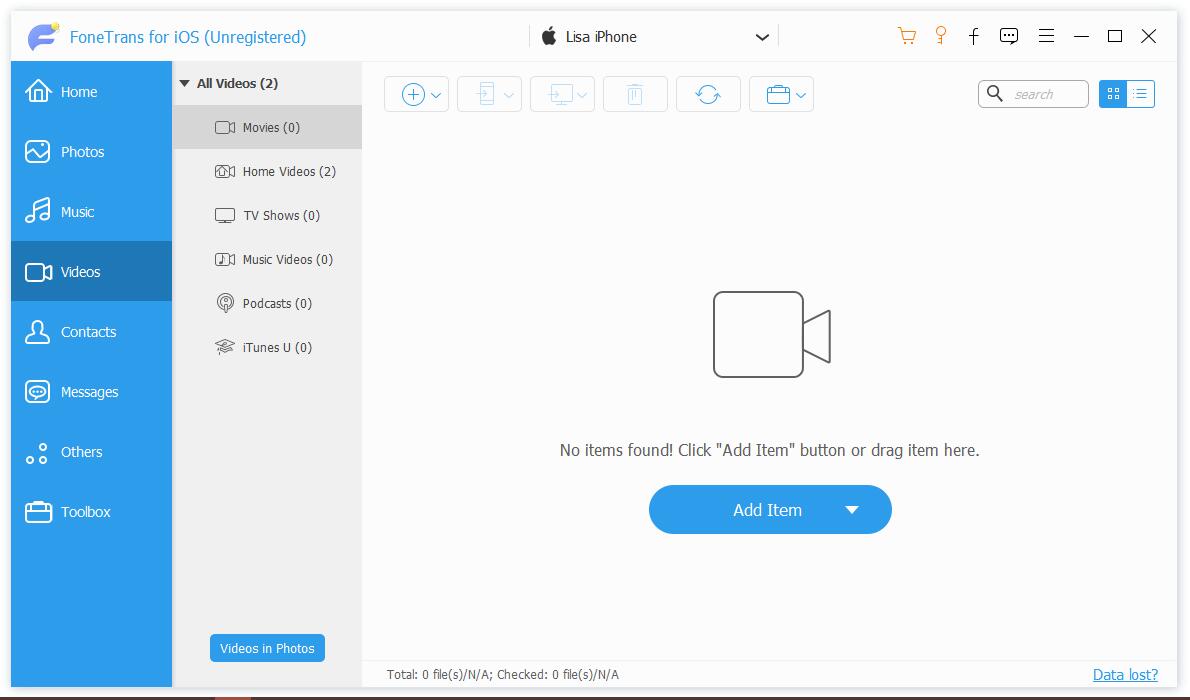
Krok 3Wybierz filmy, które chcesz dodać do iPada z wyskakującego okna, kliknij Otwarte przycisk.
Jak widać, jest odpowiedni dla nowicjuszy, ponieważ możesz przesłać dane w 3 krokach. Możesz także przesyłać filmy z lub do biblioteki iTunes.
Mówiąc iTunes, możesz także użyć tego sposobu Apple, aby przesłać film na iPada. Proszę sprawdzić demonstrację w następnej części.
Część 2. Skopiuj film na iPada przez iTunes
Jako zarządzanie danymi iOS, iTunes może łatwo tworzyć kopie zapasowe i przywracać dane iPhone'a, iPada i iPoda. W ten sposób możesz kopiować filmy, zdjęcia, dzwonki i inne na iPada. Poniżej znajduje się sposób korzystania z iTunes do przesyłania filmu na iPada z komputera.
Krok 1Uruchom iTunes na komputerze i podłącz iPada do komputera.
Krok 2Dodaj Filmy z rozwijanego menu po lewej stronie kliknij filet > Dodaj plik do biblioteki.
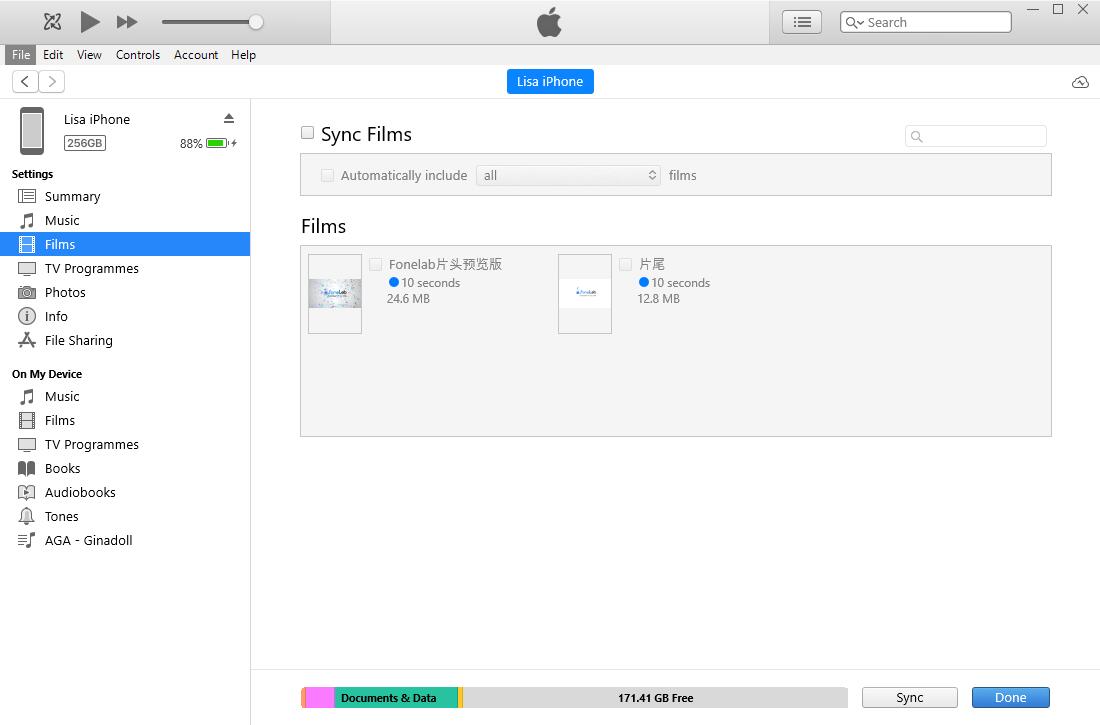
Krok 3Wybierz pliki filmowe z wyskakującego okna i kliknij Otwarte.
Krok 4Stuknij ikonę iPada i kliknij filet aby potwierdzić, czy zostały przeniesione.
Jeśli używasz nowszych wersji macOS, przejdź do następnej części.
Dzięki FoneTrans na iOS będziesz mógł swobodnie przesyłać dane z iPhone'a na komputer. Możesz nie tylko przesyłać wiadomości tekstowe iPhone'a do komputera, ale także zdjęcia, filmy i kontakty można łatwo przenosić na komputer.
- Z łatwością przesyłaj zdjęcia, filmy, kontakty, WhatsApp i inne dane.
- Wyświetl podgląd danych przed przesłaniem.
- iPhone, iPad i iPod touch są dostępne.
Część 3. Jak przesyłać filmy do iPada za pomocą Findera
Finder zastąpił iTunes w najnowszej wersji systemu macOS. Ale nadal możesz używać Findera do zarządzania danymi iOS, jak poprzednio. W ten sam sposób możesz przesyłać filmy na iPada za pomocą Findera, wykonując podobne kroki.
Krok 1Otwórz Finder na Macu i podłącz iPada kablem USB.
Krok 2Kliknij swoje urządzenie z lewej strony, wybierz Kino.
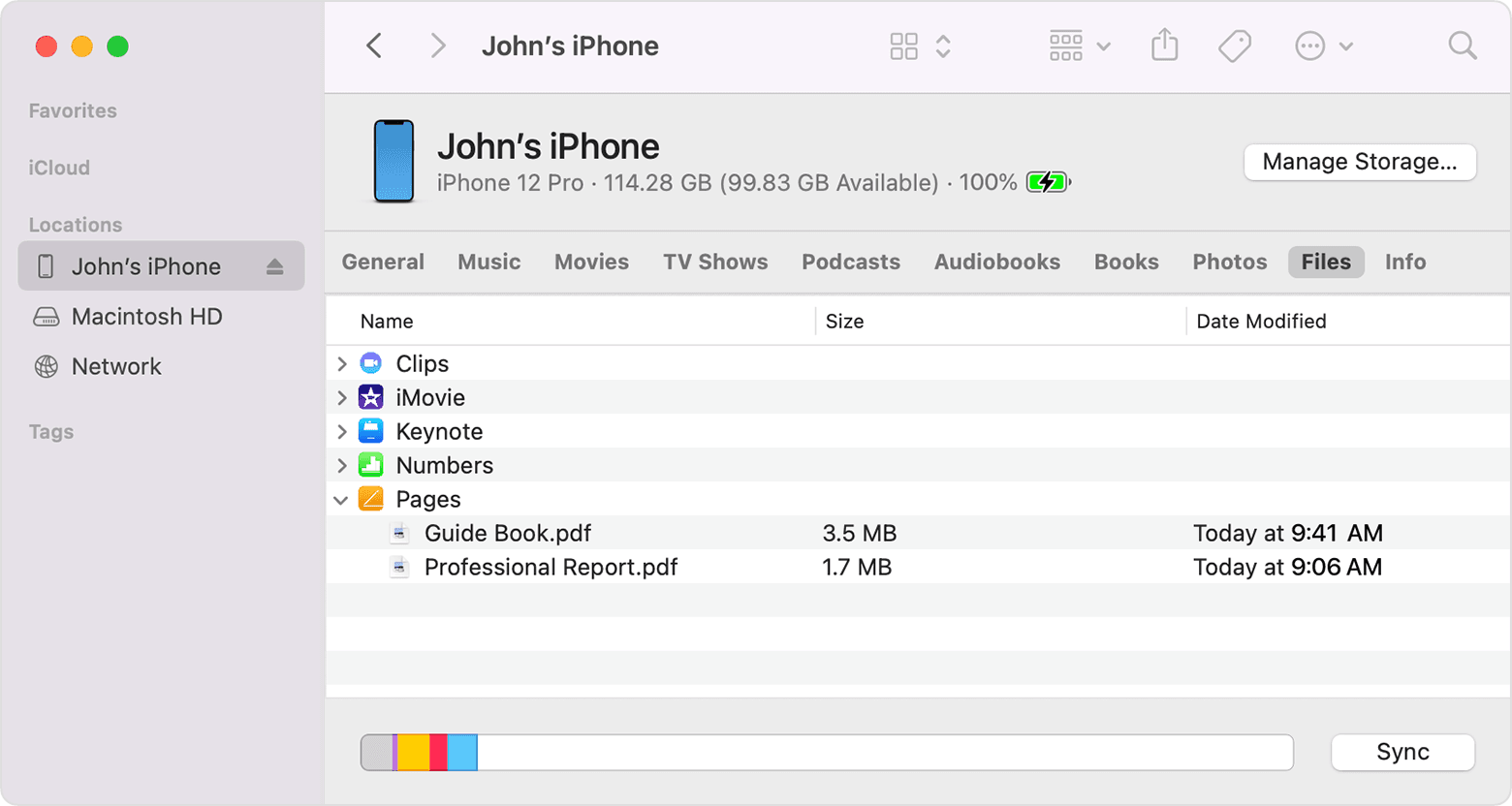
Krok 3Przeciągaj i upuszczaj filmy bezpośrednio z komputera Mac na iPada.
Powinieneś zauważyć, że iTunes i Finder mają podobne kroki z różnicami w przesyłaniu filmów na iPada.
Miłośnicy usług w chmurze powinni spróbować przesyłać filmy na iPada bez fizycznych połączeń.
Część 4. Jak dodać film do iPada za pomocą iCloud Drive
Usługa w chmurze jest wygodna, ponieważ umożliwia dostęp do tego, co chcesz, gdziekolwiek chcesz, za pomocą odpowiedniego konta. Możesz więc przesyłać różne pliki do usługi w chmurze, a następnie pobierać je na wybrane urządzenie. iCloud to jedna z takich usług w chmurze, która może pomóc w zarządzaniu danymi, w tym plikami filmowymi, bez ograniczeń dotyczących lokalizacji lub urządzenia.
W ten sam sposób możesz dodać film do iPada za pomocą iCloud Drive. Poniżej znajduje się samouczek.
Krok 1Odwiedź oficjalną stronę www.icloud.com i zaloguj się na swoje konto przy użyciu prawidłowego hasła.
Krok 2Wybierz iCloud Drive, a następnie przeciągnij i upuść wybrane filmy.
Krok 3Przejdź do iPada i zaloguj się do tego samego Apple ID. Uzyskać dostęp do Akta i znajdź swoje pliki filmowe.
Krok 4Stuknij w Udostępnianie ikona i wybierz Zapisz wideo.
Jeśli kupiłeś filmy w iTunes Store, możesz je ponownie pobrać.
Dzięki FoneTrans na iOS będziesz mógł swobodnie przesyłać dane z iPhone'a na komputer. Możesz nie tylko przesyłać wiadomości tekstowe iPhone'a do komputera, ale także zdjęcia, filmy i kontakty można łatwo przenosić na komputer.
- Z łatwością przesyłaj zdjęcia, filmy, kontakty, WhatsApp i inne dane.
- Wyświetl podgląd danych przed przesłaniem.
- iPhone, iPad i iPod touch są dostępne.
Część 5. Przenieś film na iPada, pobierając
Za pomocą swojego Apple ID możesz kupować muzykę, dzwonki, filmy i nie tylko w iTunes Store. Zakupiony rekord możesz znaleźć na swoim koncie na dowolnym urządzeniu z odpowiednim kontem.
Zazwyczaj można je również bezpłatnie pobrać ponownie na swoje urządzenia. Oto szczegółowe kroki.
Krok 1Otwórz aplikację Apple TV na iPadzie, stuknij swoje konto > Zakupione. Jeśli jesteś organizatorem w rodzinie, możesz także przeglądać i pobierać biblioteki innych członków rodziny.
Krok 2Znajdź filmy, które chcesz skopiować na iPada, stuknij w pobieranie przycisk.
Czasami możesz nie być w stanie pobrać ich ponownie z różnych powodów. Nadal możesz wybrać FoneTrans na iOS, aby przesyłać filmy na iPada z dowolnego miejsca.
Część 6. Często zadawane pytania dotyczące kopiowania filmów na iPada
Jak umieścić filmy na iPadzie bez iTunes?
Filmy są również plikami wideo, więc możesz użyć powyższych metod, aby umieścić wideo na iPadzie, w tym FoneTrans na iOS, Finder, iCloud Drive itp.
Jak przenieść film z iPhone'a na iPada?
Wypróbuj FoneTrans dla iOS ponieważ nie wymaga wysiłku. Wystarczy podłączyć iPhone'a i iPada do komputera. Znajdź plik filmowy z głównego interfejsu i wybierz iPada jako miejsce docelowe.
Jak mogę przesłać wideo z komputera na iPada?
Możesz wypróbować iTunes, aby zsynchronizować wideo bezpośrednio z komputera do iPada lub zainstalować FoneTrans na iOS, aby przesłać wideo i inne dane za pomocą prostych kliknięć.
Czy filmy można pobrać na iPada?
Tak, możesz wypróbować metodę z części 5, aby pobrać zakupione lub nowe filmy na iPada.
To wszystko o tym, jak umieszczać filmy na iPadzie za pomocą najbardziej zalecanych metod. Wszystkie z nich są sprawdzone i wydajne dla użytkowników i możesz wybrać, co chcesz.
Jednakże, FoneTrans dla iOS to ten, którego nie możesz przegapić, jeśli szukasz najlepszego sposobu na profesjonalne, ale łatwe przesyłanie filmów z iPada. Z pewnością ten program może zaspokoić Twoją satysfakcję. Dlaczego nie pobrać i zainstalować go na komputerze i cieszyć się wszystkimi tymi korzyściami już teraz!
Dzięki FoneTrans na iOS będziesz mógł swobodnie przesyłać dane z iPhone'a na komputer. Możesz nie tylko przesyłać wiadomości tekstowe iPhone'a do komputera, ale także zdjęcia, filmy i kontakty można łatwo przenosić na komputer.
- Z łatwością przesyłaj zdjęcia, filmy, kontakty, WhatsApp i inne dane.
- Wyświetl podgląd danych przed przesłaniem.
- iPhone, iPad i iPod touch są dostępne.
